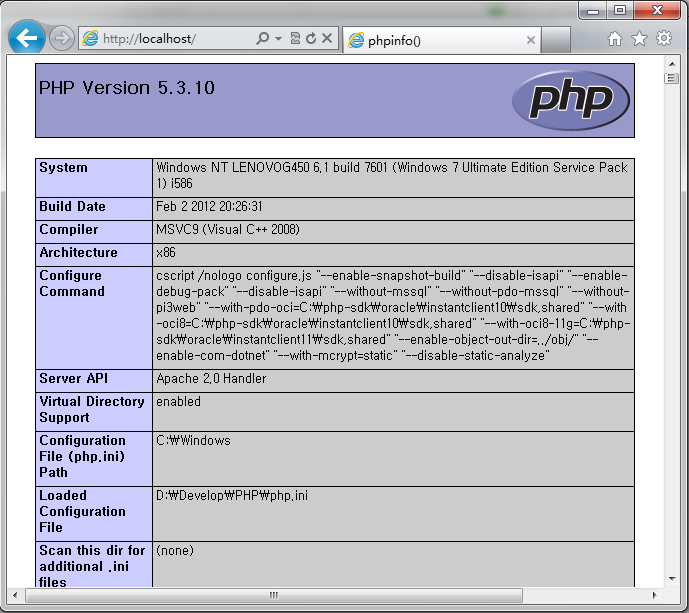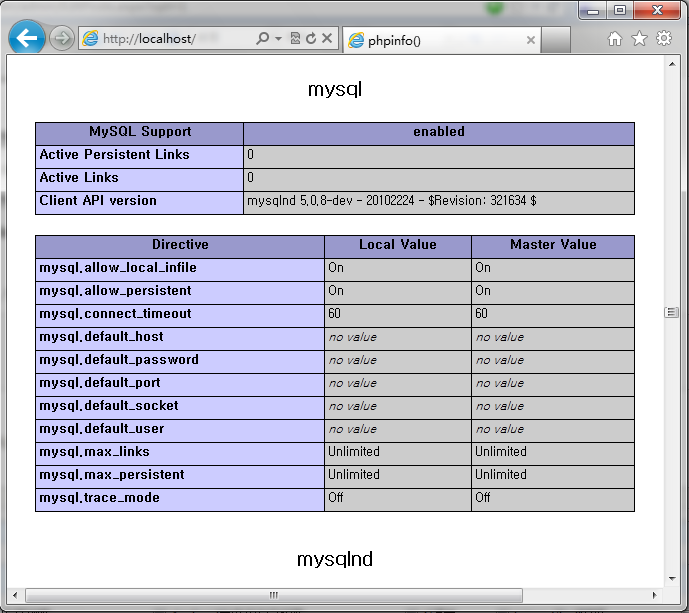## Apache+PHP+MySQL整合
### Apache 修改
Apache : 首先修改Apache的配置文件,让Apache支持解析PHP文件。Apache配置文件在Apache安装目录的conf目录下的httpd.conf。
##### 1. 让Apache可以解析php文件,在配置文件中找到
`#LoadModule vhost\_alias\_module modules/mod\_vhost\_alias.so
`
在下一行添加
```
LoadModule php5\_module "**D:/Develop/PHP/php5apache2\_2.dll**"
PHPIniDir "**D:/Develop/PHP**"
AddType application/x-httpd-php .php .html .htm
```
##### 2. 在配置文件中找到
`DirectoryIndex index.html
`
改为
`DirectoryIndex **index.php **index.html
`
##### 3. 修改Apache站点目录,在配置文件中找到(Apache安装的目录不同,显示的值不一样)
`DocumentRoot "**D:/Develop/Apache2.2/htdocs**"`
改为
`DocumentRoot "**D:/Workspace/PHP**"`
再找到
`<Directory "D:/Develop/Apache2.2/htdocs">`
改为
`<Directory "D:/Workspace/PHP">`
## 配置Apache
1、打开Apache的安装目录,找到conf文件夹下的httpd.conf文件并打开
2、找到“Define SRVROOT”这一项,将后面引号内的值改为Apache的安装目录,如下图:
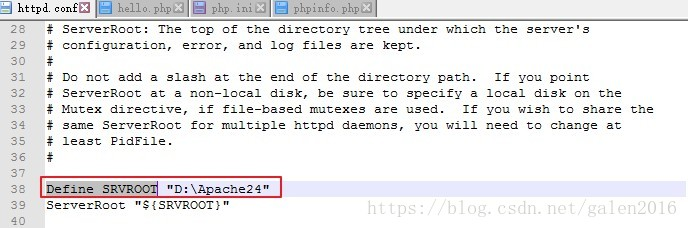
3、文件的末尾添加对PHP的支持及PHP的安装路径,如下图:
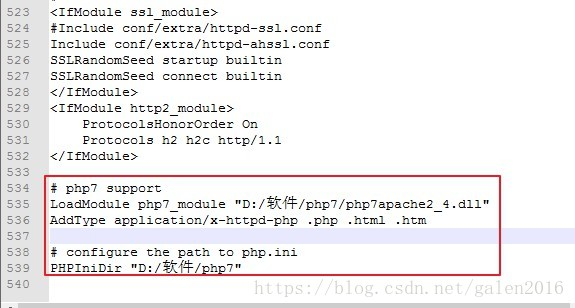
代码如下:
~~~
# php7 support
LoadModule php7_module "D:/软件/php7/php7apache2_4.dll"
AddType application/x-httpd-php .php .html .htm
# configure the path to php.ini
PHPIniDir "D:/软件/php7"
~~~
## 启动Apache服务
1、设置环境变量
右键我的电脑,属性->高级,找到最下面的环境变量按钮,选中当前用户的PATH变量,编辑新建以下条目:
D:\\Apache24\\bin
D:\\软件\\php7
D:\\软件\\php7\\ext
2、安装apache服务
以管理员身份打开命令行,执行httpd.exe -k install
3、启动服务
找到apache的安装目录下的bin文件夹,双击ApacheMonitor.exe,双击之后apache就开启了。
可以在任务栏选择下图图标,右键打开Apache Service Monitor窗口,进行Apache服务的管理

4、此时在浏览器地址栏输入localhost,回车后就会出现apache的界面,如下图:
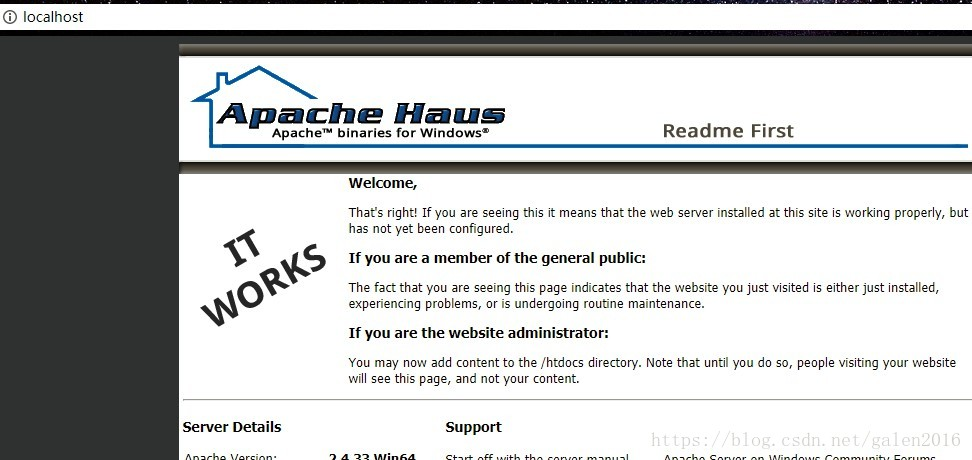
5、接下来在 Apache安装目录/htdocs的目录下新建一个phpinfo.php文件,内容为:
~~~
<?php
phpinfo();
?>
~~~
保存后,在浏览器输入127.0.0.1/phpinfo.php,回车,出现关于PHP的版本信息,如下图:
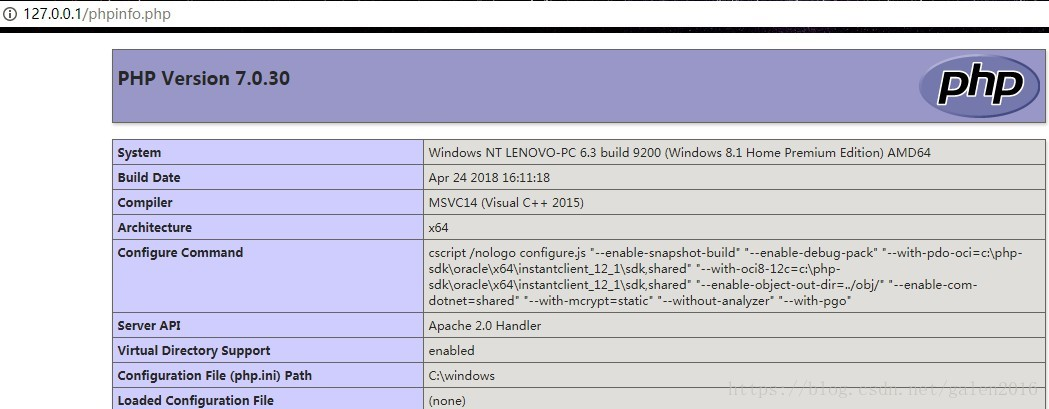
**至此php环境搭建完成,可以将php文件放入htdocs文件夹中运行了**
### PHP修改
#### 把php.ini-development改名为php.ini,作为PHP的配置文件。修改php.ini
#### 1. 设置PHP扩展包的具体目录,找到
```
; On windows:
; extension\_dir = "ext"
```
改为 (值是ext文件夹的目录)
```
; On windows:
extension\_dir = "**D:/Develop/PHP/ext**"
```
#### 2. 开启相应的库功能,找到需要开启的库的所在行
```
;extension=php\_curl.dll
;extension=php\_gd2.dll
;extension=php\_mbstring.dll
;extension=php\_mysql.dll
;extension=php\_xmlrpc.dll
```
去掉前面的分号(注释),即改为
```
extension=php\_curl.dll
extension=php\_gd2.dll
extension=php\_mbstring.dll
extension=php\_mysql.dll
extension=php\_xmlrpc.dll
```
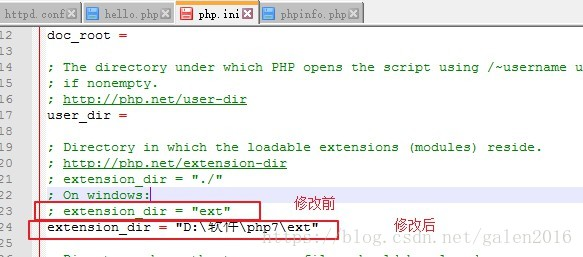
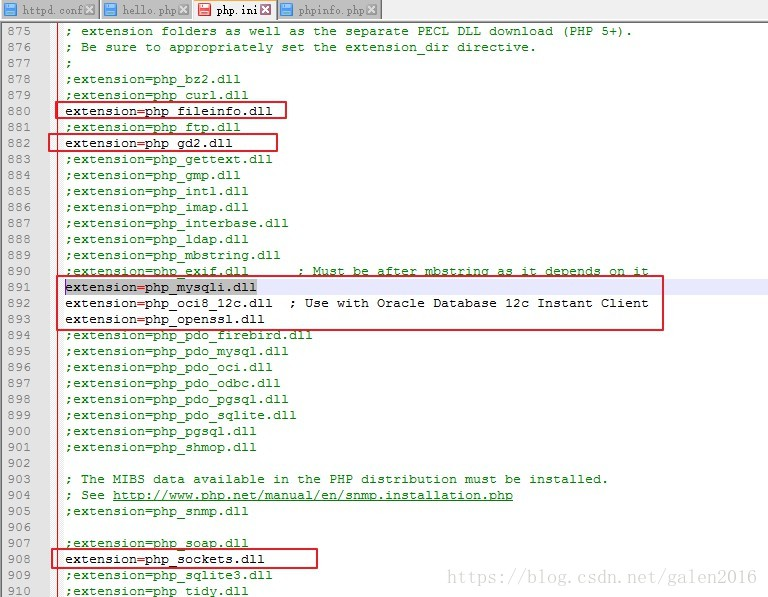
#### 3. 设置时区,找到
`;date.timezone =`
改为
`date.timezone = Asia/Shanghai`
配置完成,检测一下配置是否成功。重启Apache,在站点目录下新建文件index.php,输入内容:
~~~
<?php
phpinfo();
?>
~~~
打开浏览器输入http://localhost,显示如下内容,则安装成功,并且成功关联MySQL。